
华为鸿蒙系统返回安卓,操作指南与注意事项
时间:2024-12-17 来源:网络 人气:
华为鸿蒙系统返回安卓:操作指南与注意事项

随着华为鸿蒙系统的不断升级和完善,越来越多的用户选择升级至鸿蒙系统体验全新的操作系统。部分用户在升级后可能会因为不适应或系统兼容性问题,希望将手机系统返回至安卓。本文将详细介绍华为鸿蒙系统返回安卓的操作步骤及注意事项。
一、鸿蒙系统返回安卓的可行性
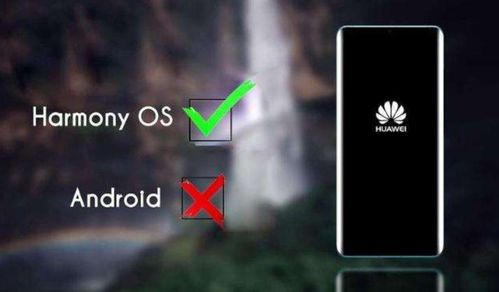
目前,华为官方并未提供官方的鸿蒙系统返回安卓的官方途径。但是,根据网络上的分享和经验,部分用户已经成功将鸿蒙系统返回至安卓。需要注意的是,此操作存在一定风险,可能会对手机数据造成损失,因此在进行操作前请务必做好数据备份。
二、鸿蒙系统返回安卓的操作步骤

以下是以华为P40为例,介绍如何将鸿蒙系统返回至安卓系统的操作步骤:
步骤 1: 电脑打开华为手机助手,点击左下角红框(华为手机助手” 版本号),点击弹出框升级,将华为手机助手升级到最新版本。
步骤 2: 连接电脑的手机 USB,在计算机上弹出 “是否允许 HDB 连接设备?” 对话框结束后,去手机端操作。点击手机端 “传输文件”,然后弹出 “是否如允许 HiSuite 通过 HDB 连接设备” 点击对话框 确定”。
步骤 3: 华为手机助手客户端安装在手机端。在计算机上弹出 “新版华为手机助手客户端将安装在您的设备上,以提供设备管理服务” 点击对话框 确定”。在计算机上弹出 “请单击允许安装华为手机助手的设备” 点击对话框 确定”。
步骤 4: 打开手机助手查看手机端的连接验证码,然后在电脑端输入验证码,点击 “立即连接”。
步骤 5: 点击电脑端 “系统更新”。
步骤 6: 点击在计算机端弹出的系统更新界面 “切换到其他版本”。
步骤 7: 点击电脑端 “恢复”。请确保在备份数据后弹出 “该操作将完全删除内部存储空间中的数据,包括:” 点击对话框 “版本回退”。
步骤 8: 等待进度完成。
三、注意事项

在进行鸿蒙系统返回安卓的操作前,请务必注意以下事项:
数据备份: 在进行操作前,请确保将手机中的重要数据进行备份,以免在操作过程中造成数据丢失。
官方版本: 确保升级的鸿蒙系统为华为官方版本,非官方版本可能导致操作失败或系统不稳定。
非root手机: 确保手机未进行root操作,root操作可能导致系统不稳定或无法恢复。
电量充足: 操作过程中手机电量最好大于50%,以免在操作过程中因电量不足导致操作中断。
华为鸿蒙系统返回安卓的操作虽然存在一定风险,但通过以上步骤,部分用户已经成功将鸿蒙系统返回至安卓。在进行操作前,请务必做好数据备份,并仔细阅读注意事项。祝您操作顺利!
华为鸿蒙系统,安卓系统,返回安卓,操作步骤,注意事项
相关推荐
教程资讯
教程资讯排行













